MySQL8.0绿色版本——最纯净的安装体验(免去卸载不掉只能重做系统的‘囧‘境)
目录
运行mysqld --initialize-insecure --user=mysql 出错
一、MySQL8.0绿色版本安装全过程
1、下载安装包
官方MySQL下载地址:
这里选择的版本是:MySQL Community Server 8.0.34
看好,我们自己用,用社区版本的就行。如果上公网,肯定是买服务器。
不需要登录,直接点击下载即可。
2、解压压缩包
下载完毕解压出来
解压效果。
3、创建data空文件夹
这里我们需要在创建一个【data】空文件夹。
4、创建my.ini文件
官网自5.7.18开始之后都不在二进制包中提供my-default.ini文件了,需要我们自行创建一个my.ini文件。
5、编辑my.ini文件
下列代码需要自己来手动改写具体位置。一共修改了3个位置,看好喽。
这是我的。
6、配置环境变量
打开我的电脑,进入到属性,选则高级系统设置。
高级系统设置
完整的添加环境变量步骤,按照图片顺序即可添加完成。
7、环境初始化以及install安装
这里需要输入命令,由于我们设置过环境变量,所以直接打开管理员的cmd运行下面命令即可。
一定要使用管理员身份。
运行效果:
初始化后【data】文件夹下的文件。
可以看到生成成功了,生成后会在注册表内添加上MySQL的注册信息。
8、启动MySQL服务
启动效果,成功。
9、登录MySQL
由于没有设置密码,当前的密码为空。登录语句为:
遇到password直接回车即可。
10、修改password
需要使用mysql库。
这样的话userName:root对应的pwd:root方便好用。
11、刷新权限
这个刷新权限的命令一定要记住,经常会用到。
12、登录校验
使用我们设置的pwd进行登录,确认登录成功。
二、开启MySQL远程访问
1、修改权限
我们使用mysql的库,修改root用户的【host】为【%】,再刷新权限即可完成远程访问权限的更改。
完整语句:
2、远程连接确认
登录的方式中参数需要加上-h来访问ip地址
我们设置了pwd,所以还需要pwd输入。
可以看到,登录成功。
3、通过工具连接测试
这里我们通过Navicat Premium连接测试,可以看到访问成功。
三、完美删除MySQL
1、关闭MySQL服务
这里直接通过stop命令关闭即可。
注意启动和停止的使用。
2、删除注册表
打开注册表【regedit】。
路径1:
HKEY_LOCAL_MACHINE\SYSTEM\ControlSet001\Services\EventLog\Application\MySQLD Service
路径2:
HKEY_LOCAL_MACHINE\SYSTEM\CurrentControlSet\Services\EventLog\Application\MySQLD Service
3、删除MySQL服务
执行命令
看到【successfully removed】代表删除成功。
看自己的需求。个人不建议删除本地MySQL,留着用吧,毕竟本地文件无所谓,my.ini文件留存一个,备用。
四、异常
运行mysqld --initialize-insecure --user=mysql 出错
说明我们的【my.ini】文件有异常的空格什么的,去看看my.ini文件中有没有异常,好好查看一下,路径的分隔符使用【//】提换掉【\】就行。
- 点赞
- 收藏
- 关注作者

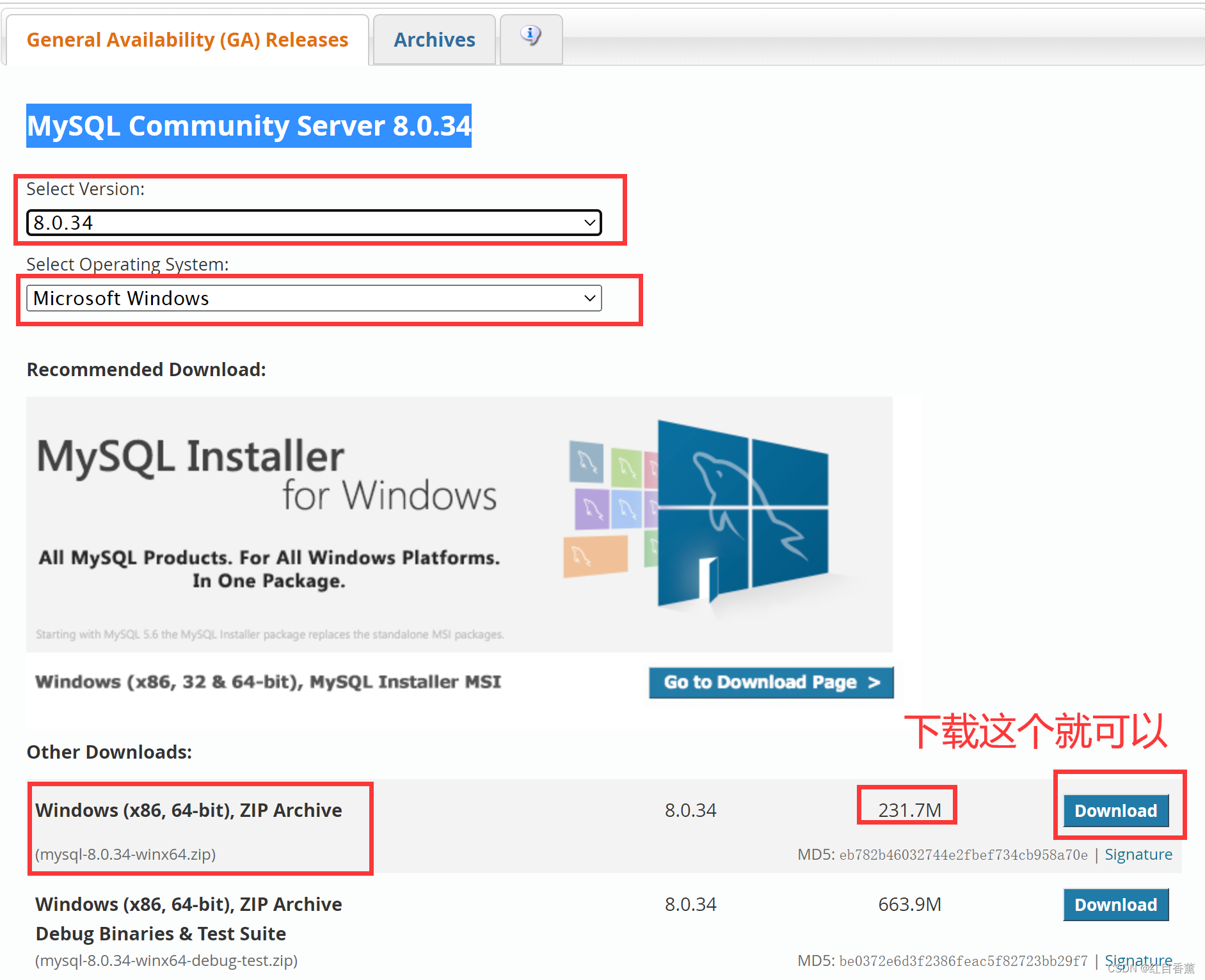
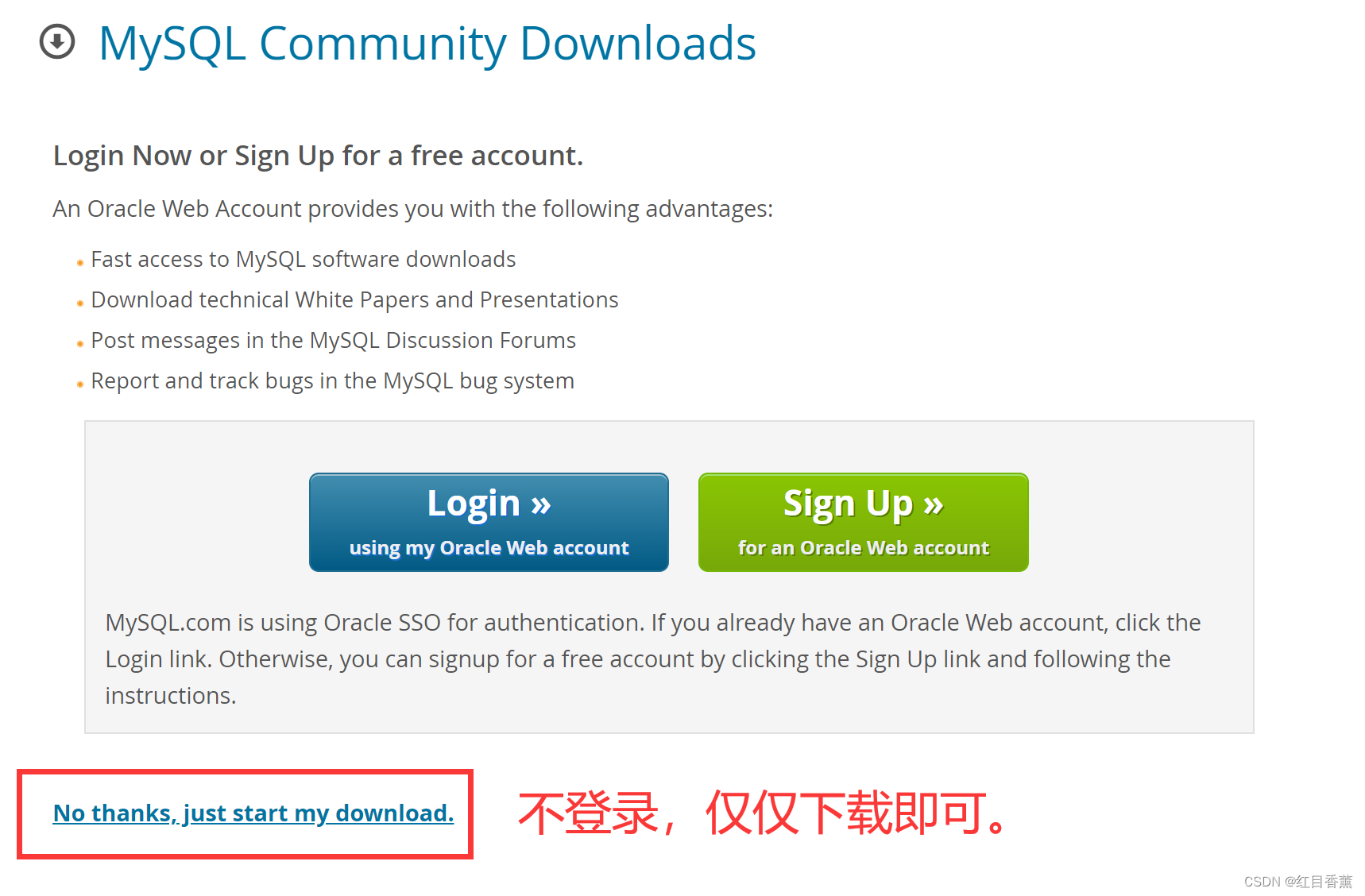
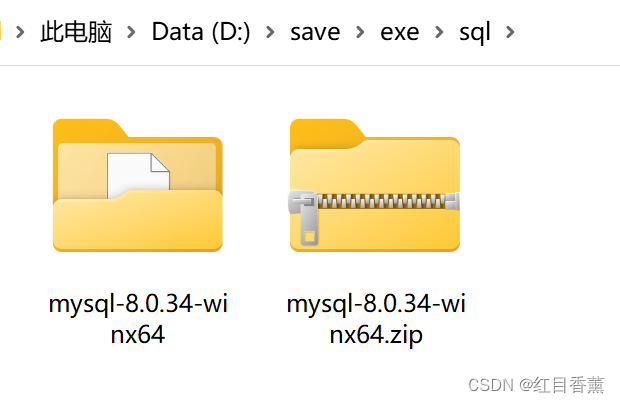
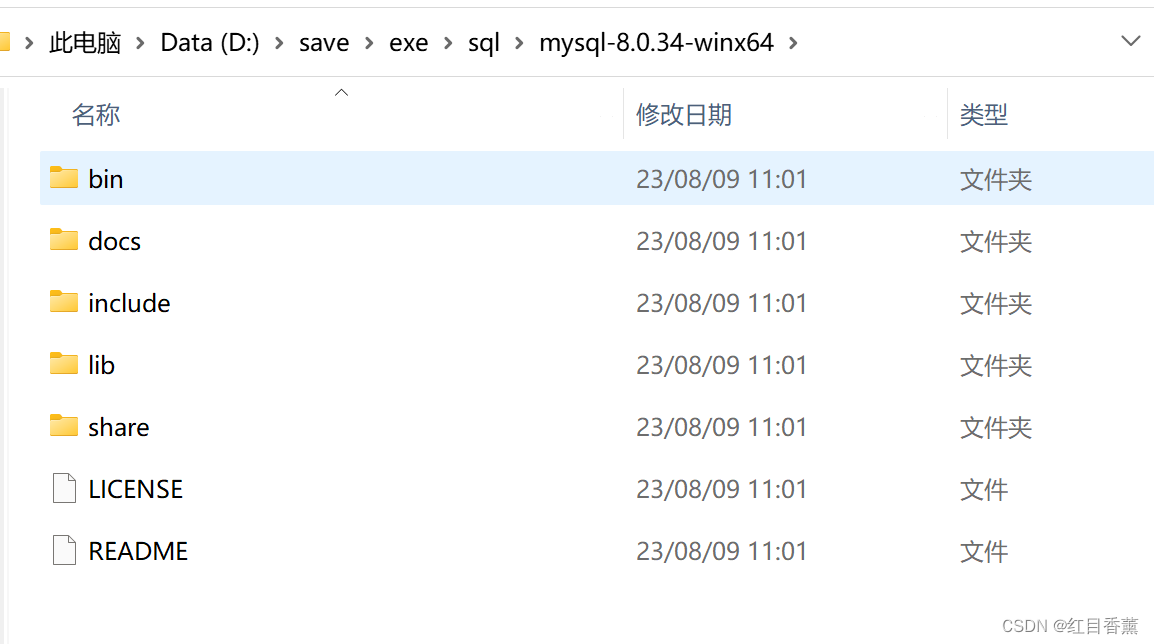

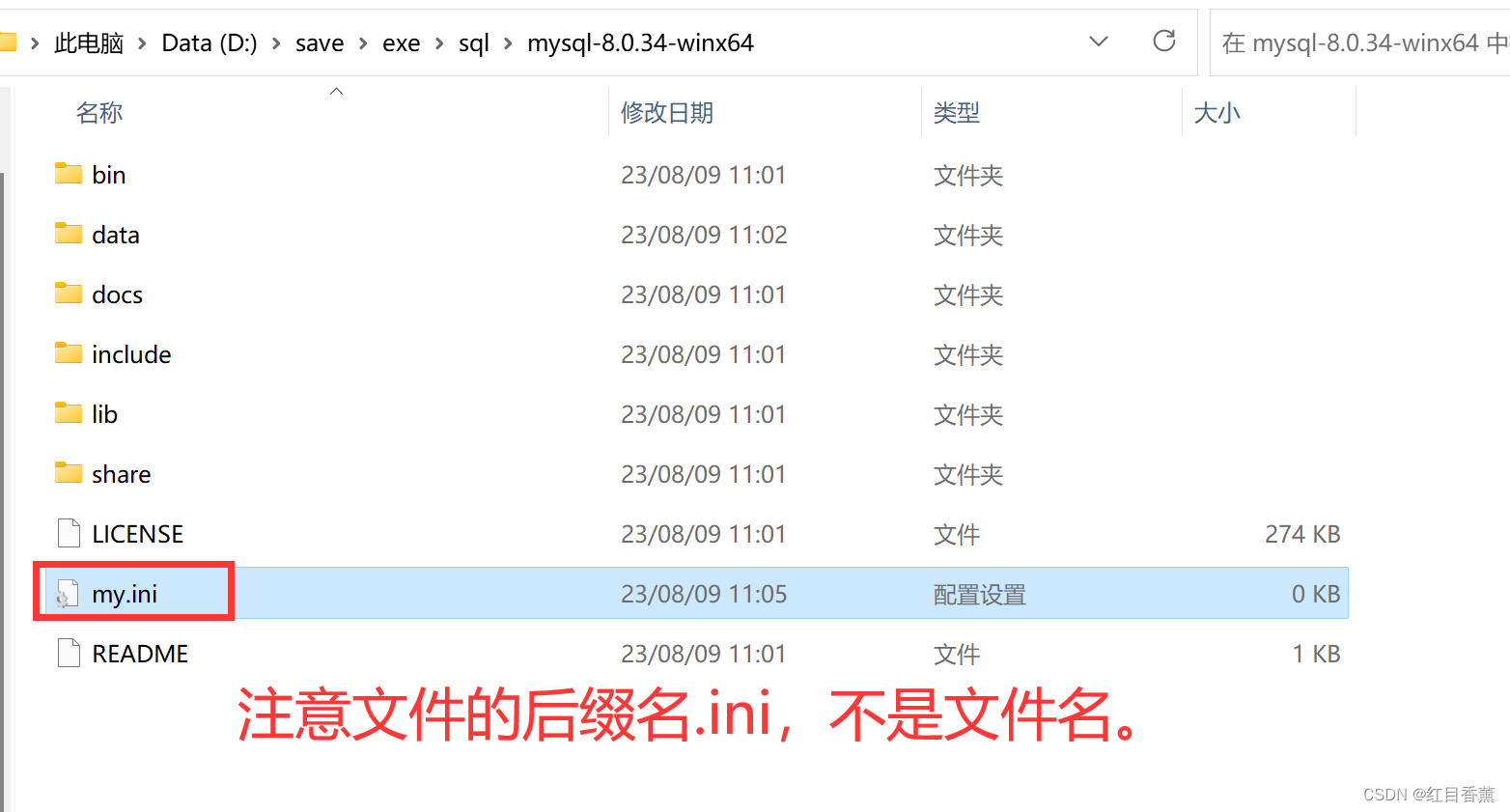
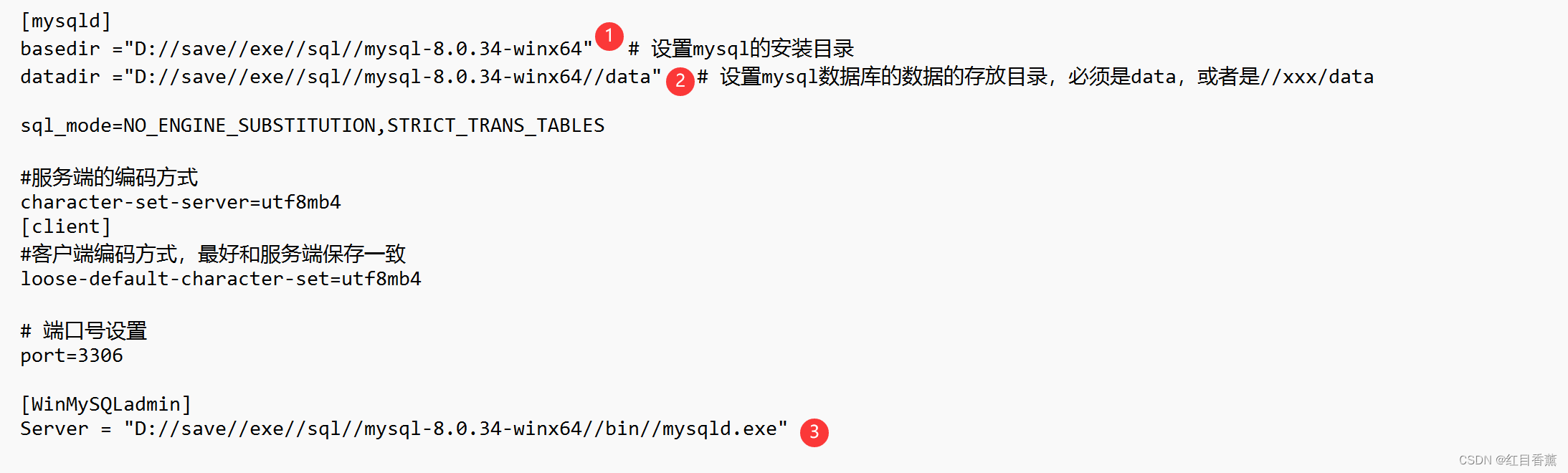
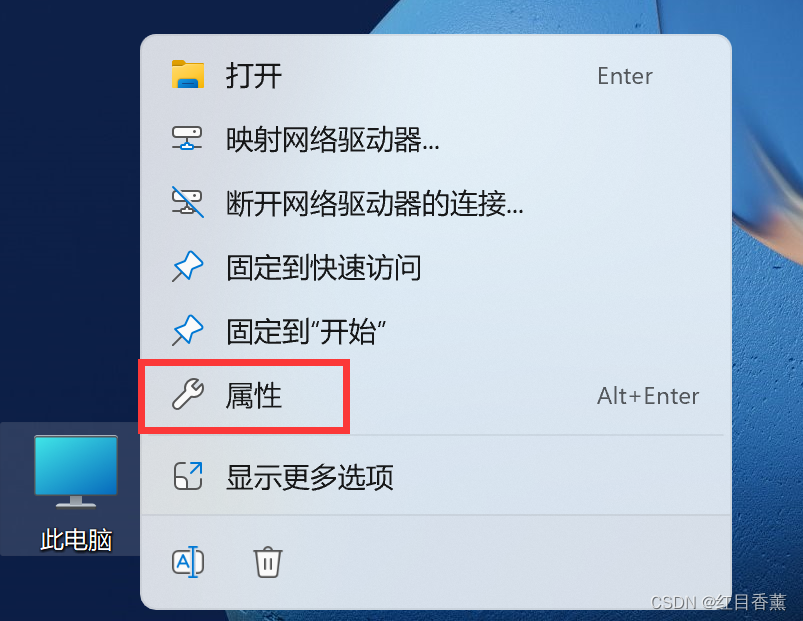
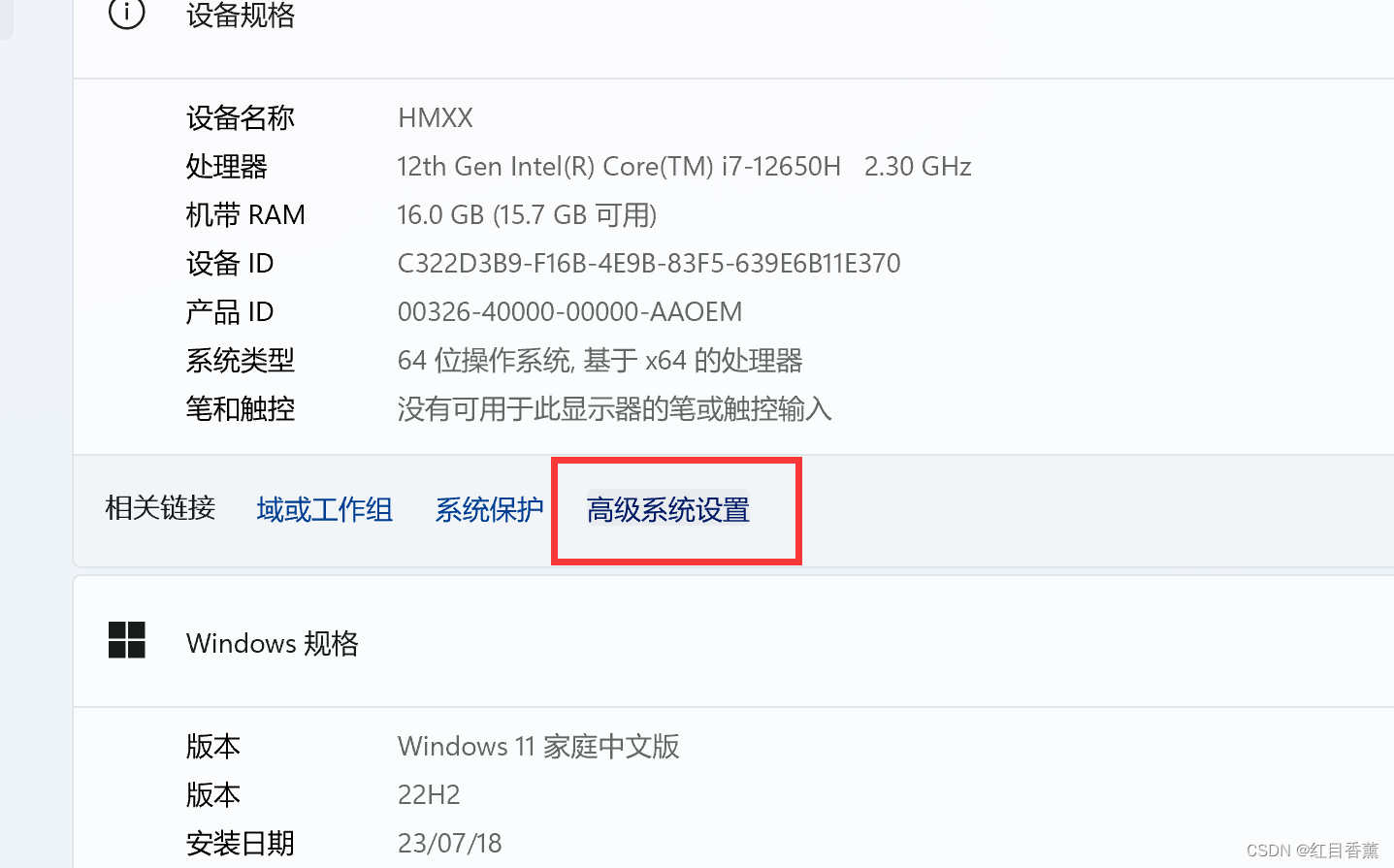
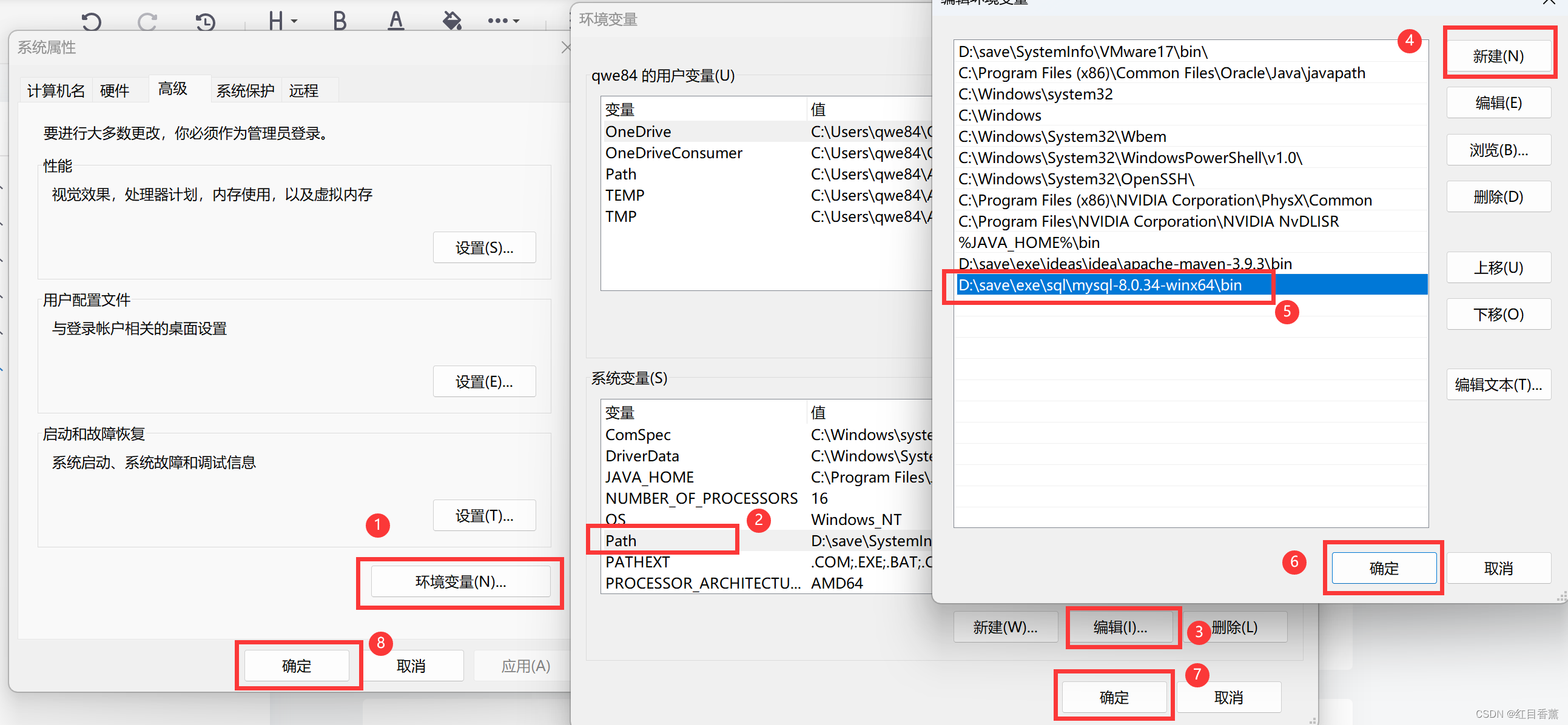

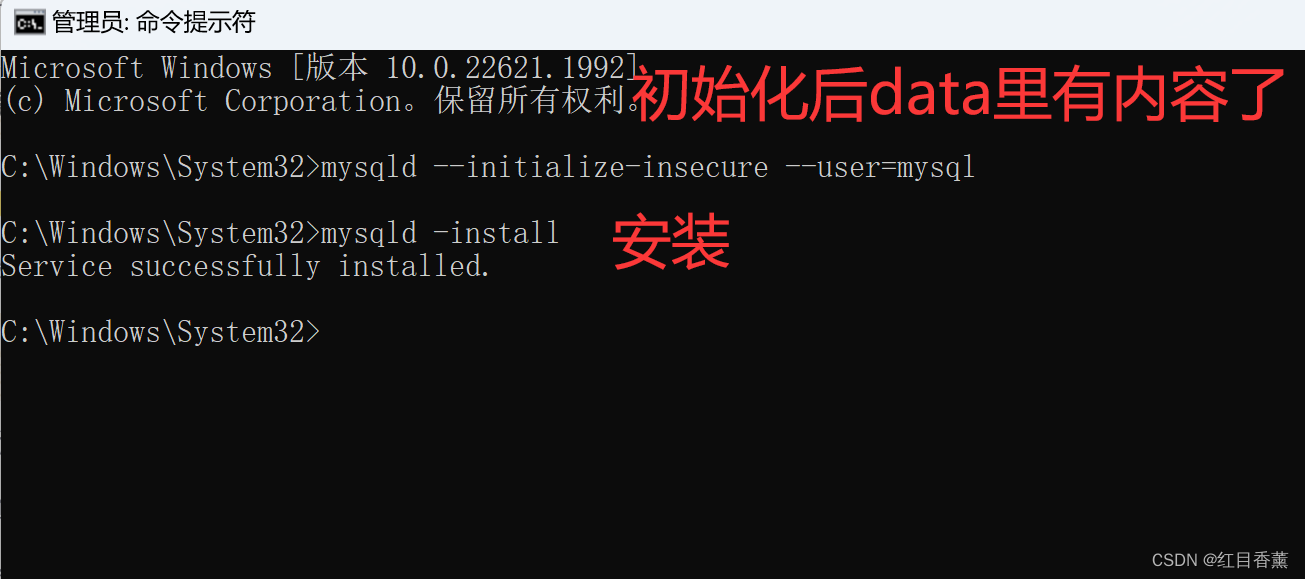
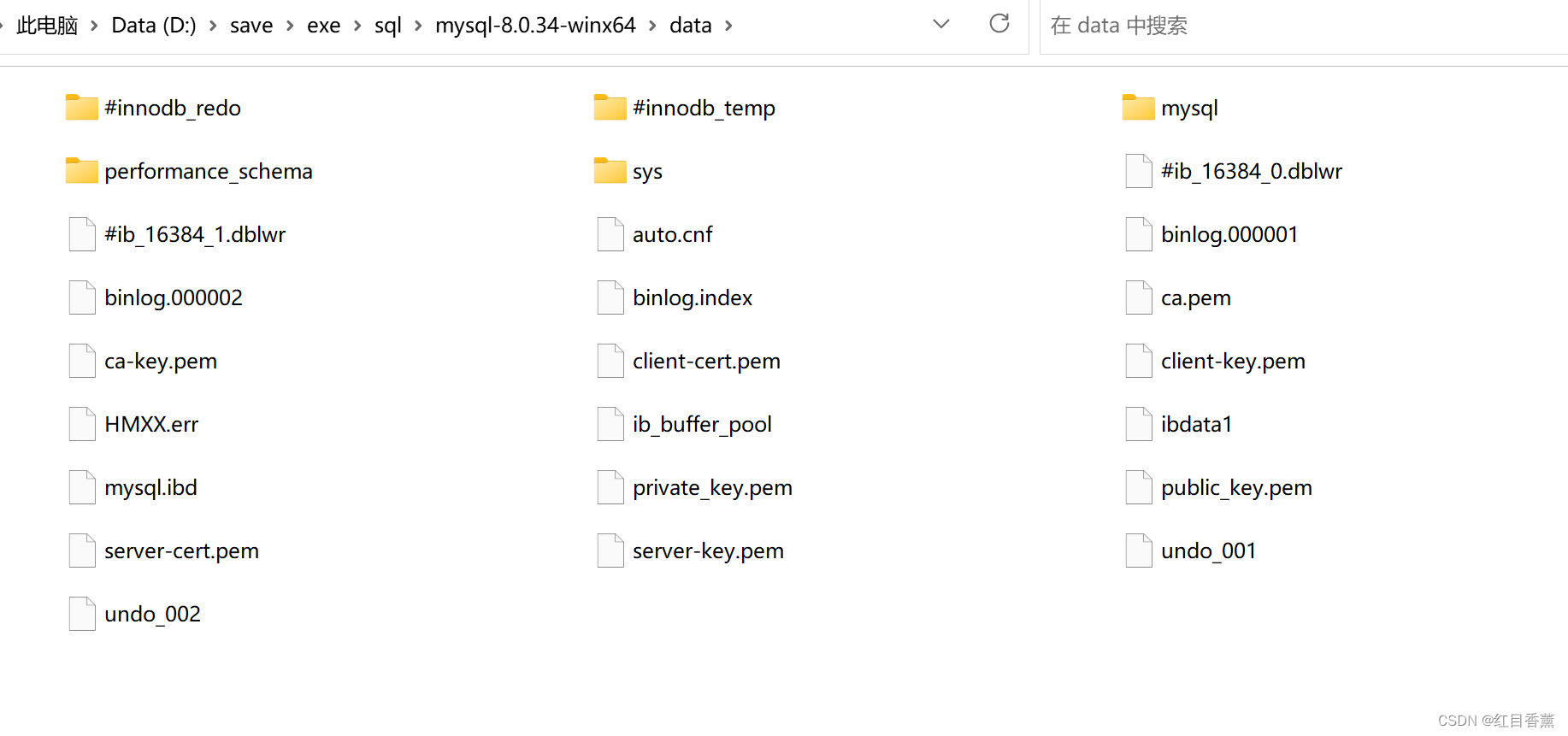

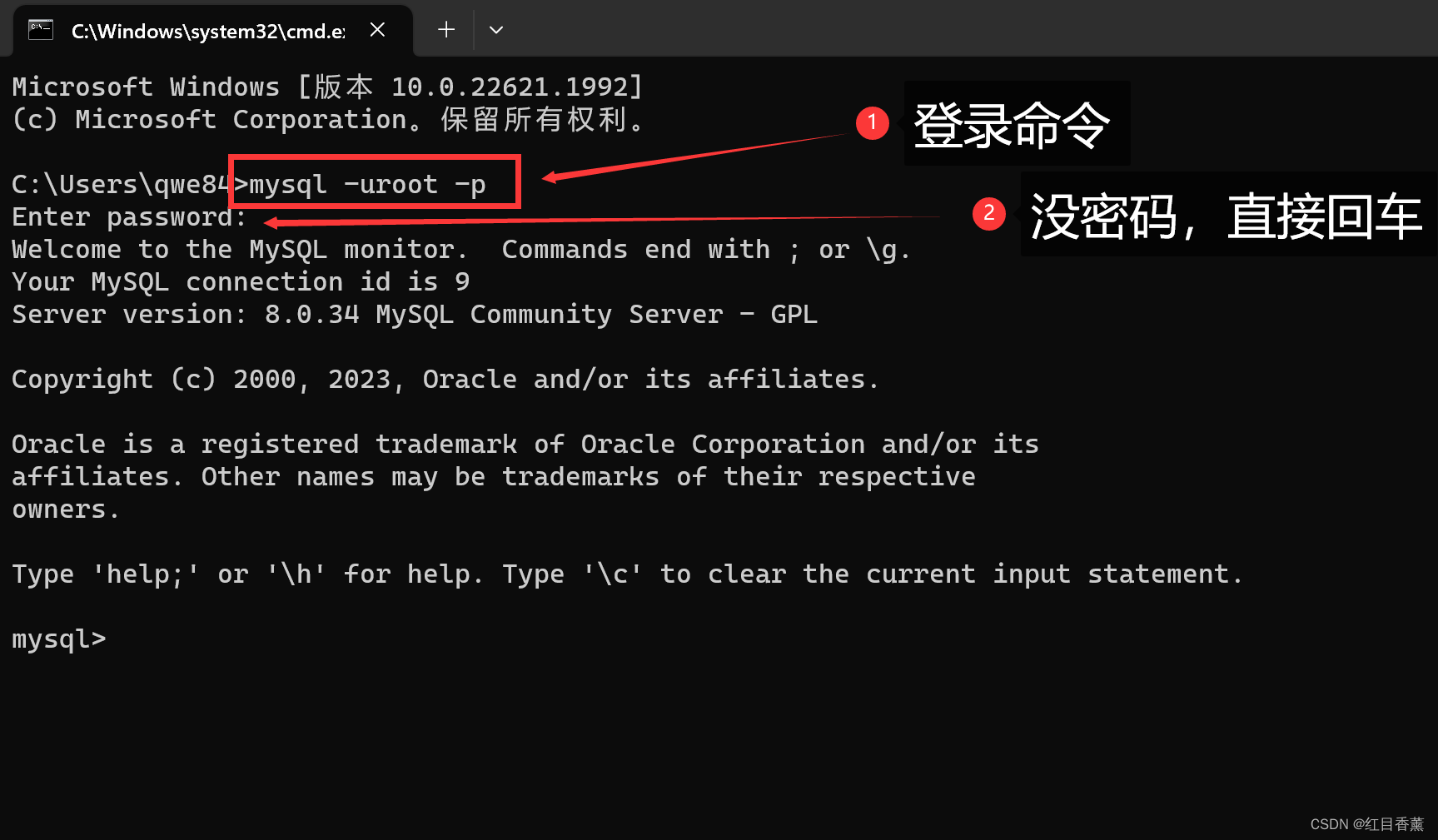

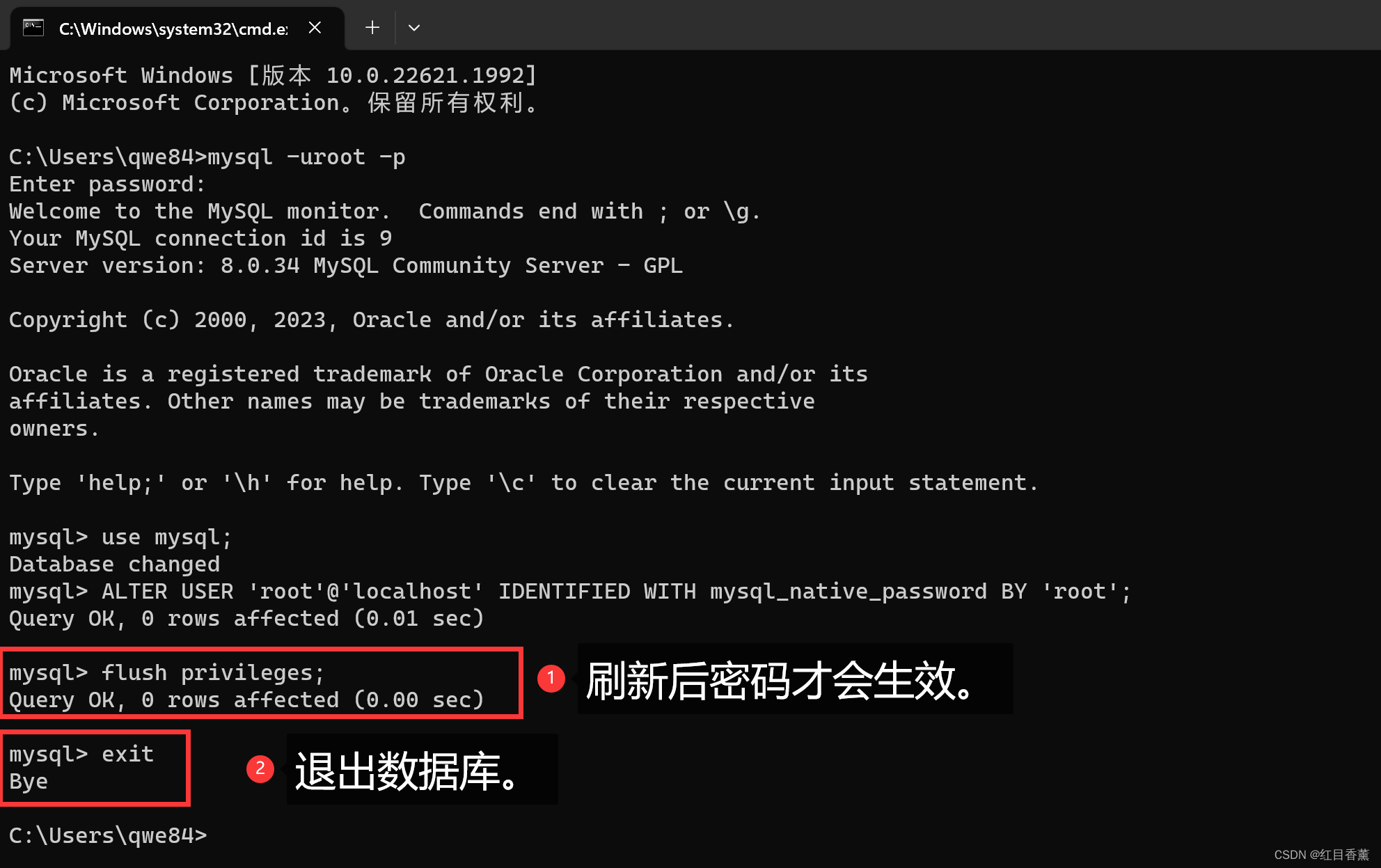

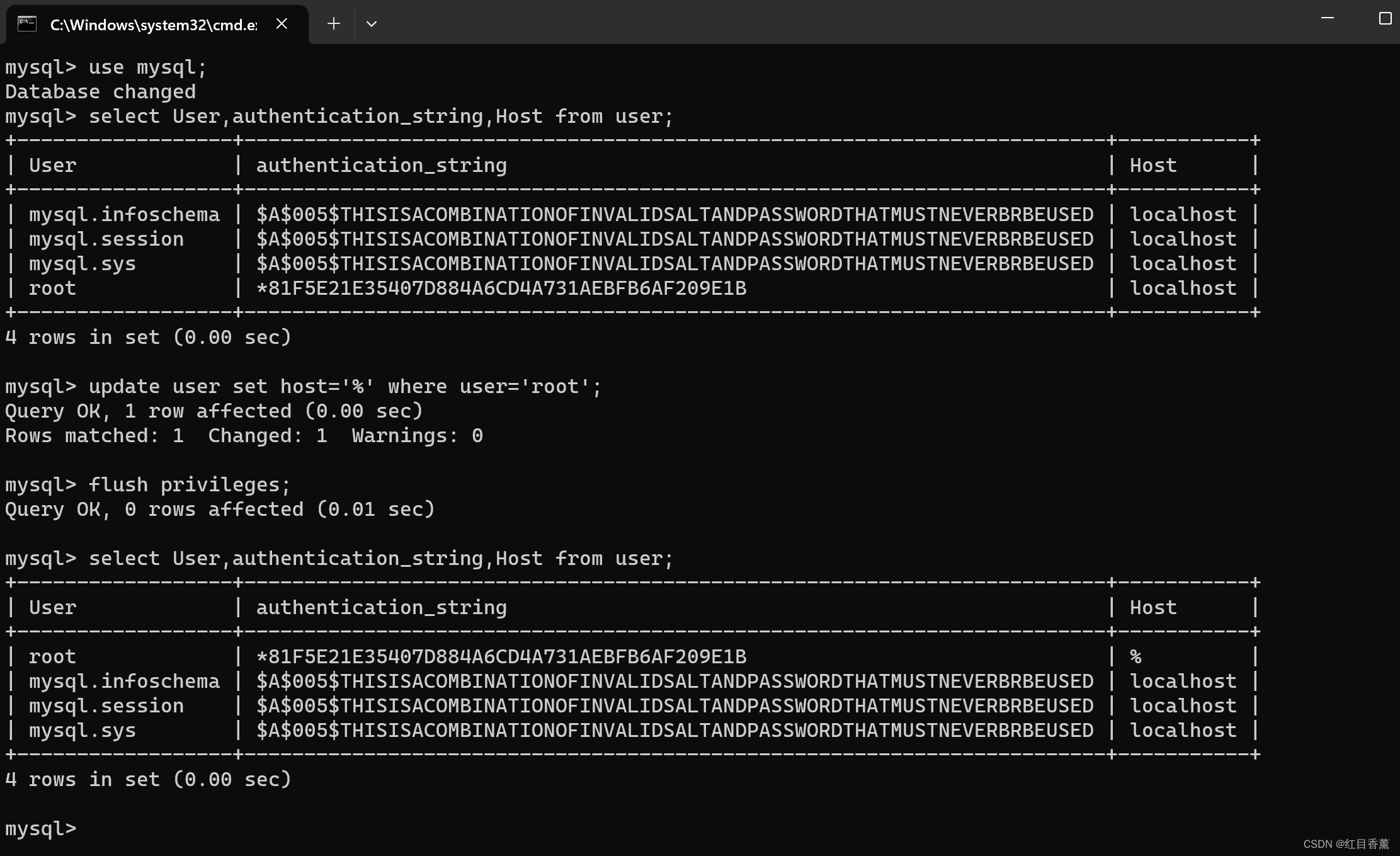
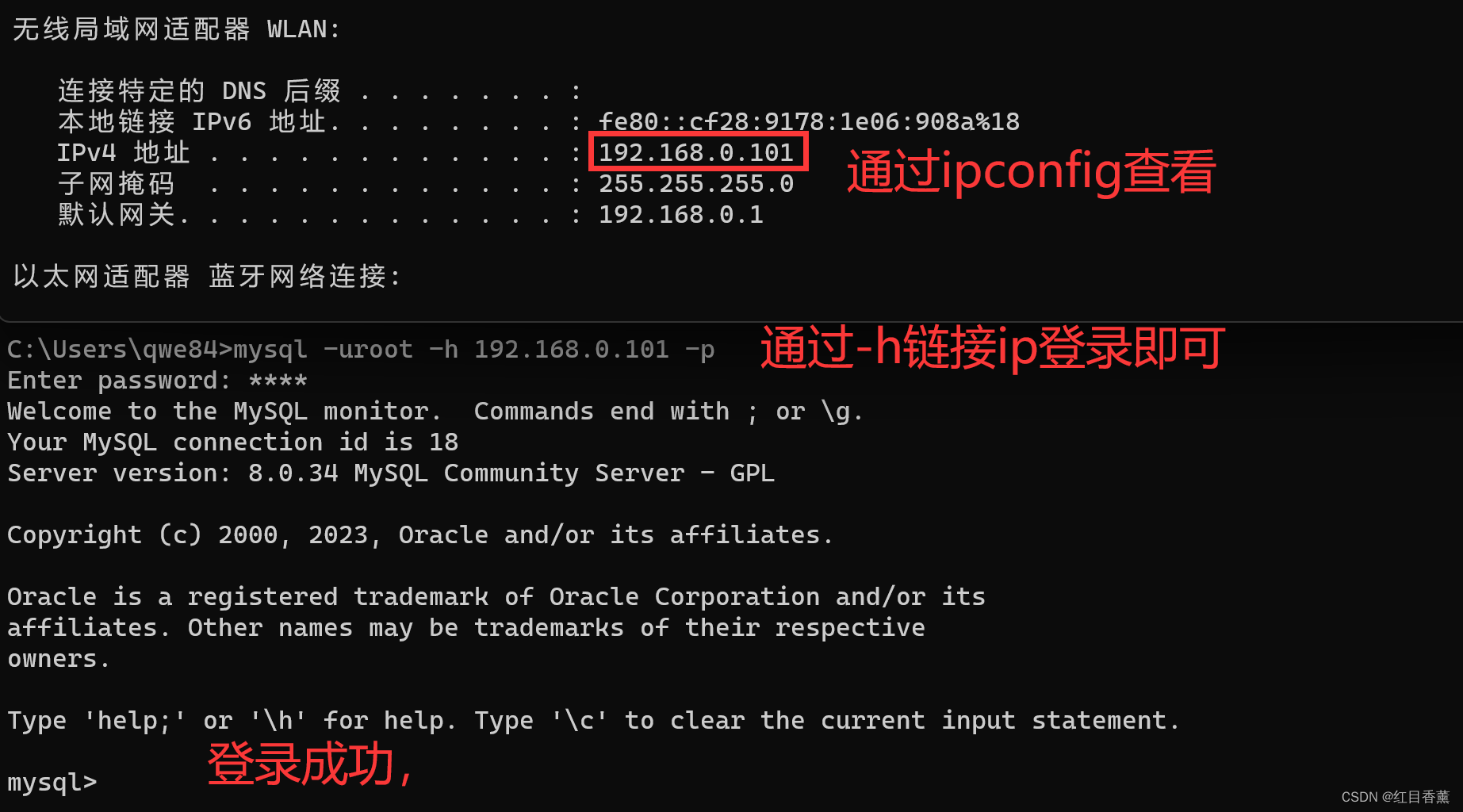

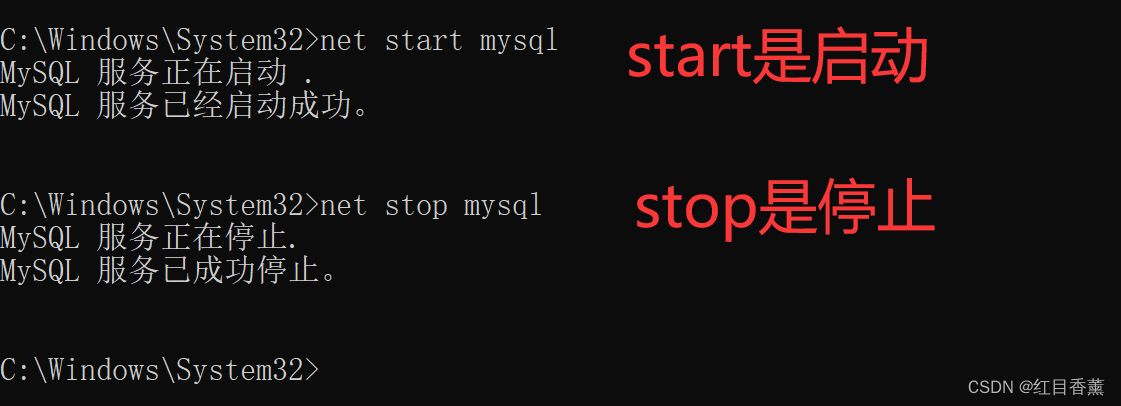



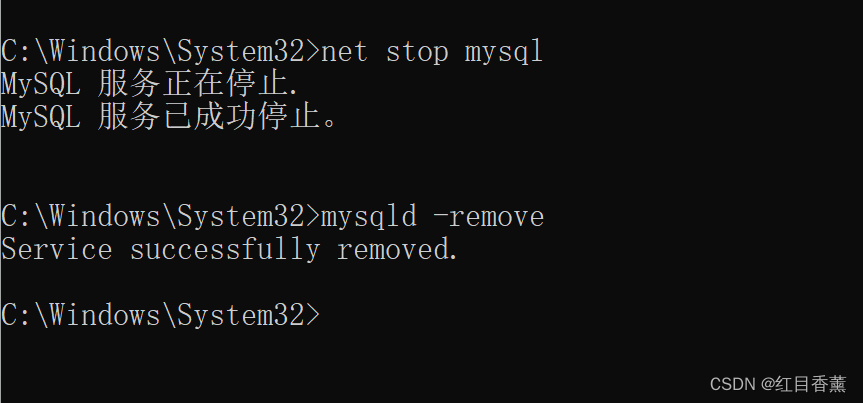

评论(0)